Док играте Мултиверсус, на екрану се може појавити грешка која каже „Изгубљена веза“. Ова грешка у повезивању је врло честа грешка са којом се суочавају играчи Мултиверсуса. И то може бити тешко поправити, јер може бити неколико узрока за овај проблем.

Поправи грешку изгубљене везе у Мултиверсус
Да бисмо вам помогли да утврдите шта узрокује грешку изгубљене везе у Мултиверсус-у, у наставку смо навели све њене потенцијалне узроке:
- Лоша интернет веза: Лоша интернет веза, која има мале брзине преузимања/отпремања, велику латенцију или проблеме са губитком пакета, може узроковати проблеме са везом као што је грешка губитка везе.
- Проблем са сервером: Мултиверсус је постала веома популарна игра, са хиљадама играча који покушавају да се повежу на њене сервере у сваком тренутку. Ово понекад може довести до проблема са серверима игре, спречавајући играче да се повежу са њима.
- Проблем региона: Мултиверсус је тренутно само у Европи, Аустралији, Новом Зеланду и Јужној и Северној Америци. Ако нисте из једног од ових региона, за сада нећете моћи да играте Мултиверсус.
- Недостају администраторске привилегије: Ако Мултиверсус нема администраторске привилегије, може имати проблема са повезивањем са својим онлајн серверима.
- Застарели мрежни драјвер: Застарели мрежни драјвер може да изазове многе проблеме са везом, посебно ако покушавате да се повежете са серверима игара на мрежи.
- Недостају или оштећене датотеке игре: Неке од Мултиверсус-ових датотека игара можда недостају или су оштећене. Ове недостајуће/покварене датотеке игре могу довести до грешака и чак вас могу спречити да се повежете са серверима игре.
- Интерференција антивируса/заштитног зида: Виндовс заштитни зид и/или ваш антивирусни програм могу спречити Мултиверсус да функционише ако га означе као претњу вашем рачунару.
- Застарели Виндовс: Можда ћете наићи на различите врсте грешака у играма ако дуго нисте ажурирали свој Виндовс.
- Оштећени Винсоцк каталог: Ако је Винсоцк каталог вашег рачунара оштећен, то може довести до великих проблема са повезивањем.
- Проблем са ДНС сервером: Познато је да подразумевана поставка ДНС сервера на Виндовс-у изазива проблеме са повезивањем у играма.
1. Проверите статус ваше интернет везе
Главни узрок проблема са повезивањем у играма као што је Мултиверсус је обично интернетска веза играча. Наше интернет везе често постају споре, доживети велику латенције (пинг) и наиђе на проблеме са губитком пакета.
Ови проблеми са интернетом доводе до грешака у повезивању у онлајн играма. Дакле, сваки пут када наиђете на такву грешку у повезивању, требало би да проверите статус своје интернет везе пре него што покушате са другим методама за решавање проблема.
Прво и најважније, требало би да повежете рачунар директно са рутером помоћу Етернет кабал уместо да користите Ви-Фи. Ово ће осигурати да добијете најстабилнију интернет везу. Након тога, отворите претраживач и учитајте веб страницу да видите да ли ваша интернет веза ради.
Ако се веб страница учита, следећи корак је да проверите брзину ваше интернет везе. Извршите онлајн тест брзине интернета и проверите да ли су ваше брзине преузимања и отпремања нормалне.
Ако је ваш брзина интернета је спорија него обично, проверите да ли ви или неко ко је повезан на вашу мрежу тренутно преузимате или стримујете било шта. Ова преузимања/стримови користе много интернет пропусног опсега.
Дакле, када покушавате да се повежете са онлајн игром, уверите се да су ова преузимања/стримови паузирани како би игра могла да прими максималну пропусност интернета.
Ако је ваша брзина интернета у реду, прави проблем може бити губитак пакета. Подаци које шаљемо и примамо у мрежи путују у облику пакета. Ако је ваша интернет веза нестабилна, ови пакети понекад не успеју да стигну до свог одредишта, што доводи до губитка пакета. Губитак пакета изазива много проблема са онлајн играма. Такође можете да користите алатку за праћење пинга да бисте пратили свој пинг у играма и стекли општу представу о томе шта користи ваш интернет. Курирали смо Топ 5 најбољих алата за праћење пинга .
Да бисте проверили да ли добијате губитак пакета, можете да покренете брзи тест пратећи кораке наведене у наставку:
- Притисните тастер Виндовс + Р, откуцајте цмд, и притисните ентер.

Отварање командне линије помоћу дијалога Покрени
- Откуцајте следећу командуФ750ФЦ7ДД1ББ260Д72АФ82Ф1Ф159Ф16ДФАБФ49Д9
- Притисните ући и сачекајте да се тест заврши.
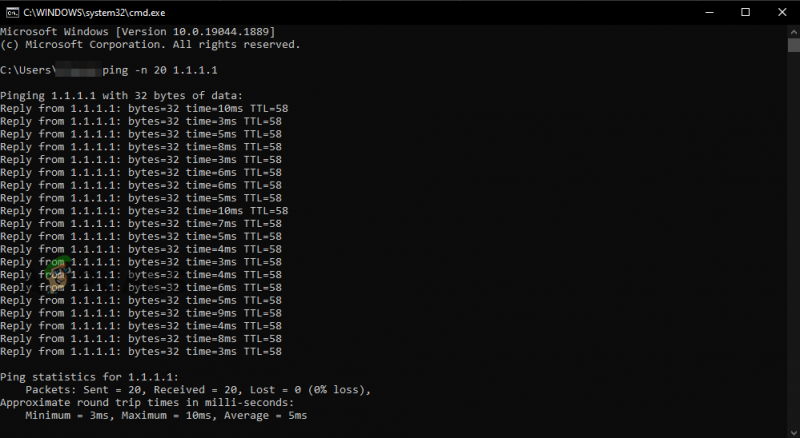
Извођење теста губитка пакета помоћу командне линије
Када се тест заврши, показаће вам колики губитак пакета доживљавате. Што више губитака пакета добијете, то ћете имати више грешака у повезивању. Ако је губитак пакета 5% или мањи, онда то вероватно није узрок грешке Мултиверсус Цоннецтион Лост.
Ако доживљавате велики губитак пакета, покушајте да поново покренете рутер. Не заборавите да сачекате један минут пре него што поново укључите рутер.
Ако губитак пакета није проблем, прелазак на другу везу је последњи корак у осигуравању да ваша интернетска веза не узрокује грешку Мултиверсус Цоннецтион Лост.
Ако немате другу интернет везу, можете да повежете свој рачунар са мобилним подацима помоћу функције Хотспот на телефону. Да бисте то урадили, следите кораке које смо навели у наставку:
- Прекините тренутну интернет везу на рачунару.
- Укључите свој телефон Мобилни подаци.
- Укључите Преносив Жариште функцију на вашем телефону.
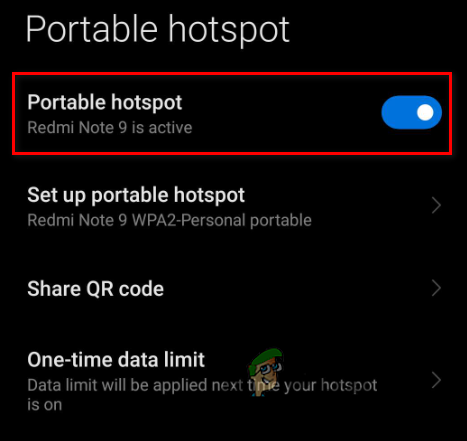
Омогућавање мобилне приступне тачке
- Омогућите Ви-Фи на рачунару.
- Повежите се са својим телефоном.
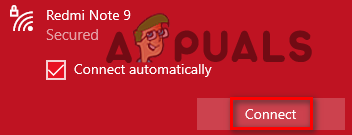
Повезивање са мобилним подацима
Након што повежете рачунар са мобилним подацима вашег телефона, поново покрените Мултиверсус и погледајте да ли је грешка изгубљена веза исправљена. Ако и даље имате грешку, наставите са решењима која смо навели у наставку.
2. Проверите статус Мултиверсус сервера
Мултиверсус је веома популарна игра. У сваком тренутку постоје хиљаде људи који покушавају да се повежу на његове сервере. Пошто је игра још увек у отвореној бета верзији, није неуобичајено да њени сервери имају проблеме.
Кад год сервери игре имају проблема, то може спречити играче да се повежу са њима.
Дакле, пре него што испробате било које методе за решавање проблема на свом крају, требало би да погледате на мрежи да бисте се уверили да Мултиверсус сервери нису искључени. Многи људи ће се жалити на сервере на форумима ако сервери не раде. На овај начин ћете моћи лако да утврдите да ли су сервери искључени или не.
Ако се испостави да су Мултиверсус сервери пали, онда не можете ништа да урадите да бисте решили проблем. Мораћете само да сачекате док се сервери не поправе. Иако, ако се ваш мултиверсус руши због проблема са мрежом, можете пратити кораке овде .
3. Проверите да ли је Мултиверсус доступан у вашем региону
Од сада, Мултиверсус је доступан само у следећим регионима:
- Северна Америка
- Јужна Америка
- Европа
- Аустралија
- Нови Зеланд
Дакле, ако живите у Азији или на Блиском истоку, нажалост, нећете моћи да играте Мултиверсус без помоћи ВПН-а.
Ако желите да играте игру без ВПН-а, мораћете да сачекате док се игра званично не објави у Азији и на Блиском истоку.
Није било званичног саопштења о томе када Варнер Брос. Интерацтиве Ентертаинмент планира да пренесе игру у преостале регионе, тако да не можемо рећи колико дуго ћете морати да чекате да играте Мултиверсус без помоћи ВПН-а.
4. Покушајте да користите ВПН
Ако живите у региону где Мултиверсус није доступан, још увек можете играјте игру користећи ВПН (Виртуелне приватне мреже). ВПН је програм који мења ИП адресу корисника , наводећи сервере на мрежи да помисле да је корисник из другог региона.
Дакле, ако Мултиверсус није доступан у вашем региону, све што треба да урадите је да отворите ВПН и повежете се са сервером који се налази у Северној/Јужној Америци, Европи, Аустралији или Новом Зеланду. Када се ВПН повеже, поново покрените Мултиверсус и требало би да будете у могућности да уђете у игру.
Ако покушавате да схватите који ВПН треба да преузмете, требало би да потражите нешто што нуди бесплатну пробну верзију и има солидне рецензије на мрежи. Можете погледати наше листа најбољих ВПН-ова за игре ако још увек нисте сигурни који би требало да изаберете.
5. Покрените Мултиверсус као администратор
Игре као што је Мултиверсус увек треба покретати као администратор. Ово овим играма даје све привилегије читања и писања, што им омогућава да извршавају потребне команде.
Ако Мултиверсус и Стеам/Епиц Гамес Лаунцхер нису покренути као администратор, то може довести до различитих проблема, укључујући грешке у повезивању.
Дакле, брз начин да поправите грешку изгубљене везе у Мултиверсусу јесте да покренете игру и стеам као администратор . Да бисте то урадили, следите кораке које смо навели у наставку:
- Идите на радну површину и кликните десним тастером миша на Мултиверсус.
- Кликните на Својства.
- Идите до Компатибилност таб.
- Ставите квачицу поред 'Трцати као администратор”
- Кликните на Применити.
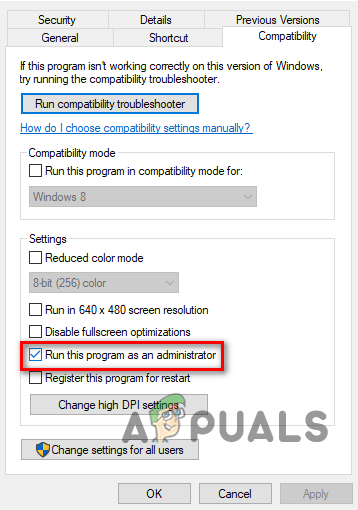
Покреће се као администратор
Након што ово урадите са Мултиверсус-ом, урадите то и са Стеам-ом или Епиц Гамес Лаунцхер-ом.
Сада поново покрените Мултиверсус и погледајте да ли је грешка изгубљена веза нестала. Ако се и даље јавља, покушајте са следећим решењем наведеним у наставку.
6. Ажурирајте свој мрежни драјвер
Ако имате веома стар мрежни драјвер, он може имати проблема са повезивањем са онлајн серверима. Стога, застарели мрежни драјвер може бити један од разлога зашто се јавља грешка изгубљене везе у Мултиверсус-у.
Да бисте били сигурни да ваш мрежни управљачки програм није узрок ове грешке, прво ћете морати откријте који бежични мрежни адаптер тада користите, пратите кораке у наставку да бисте ажурирали мрежни драјвер на најновију верзију:
- Притисните Виндовс тастер и Кс истовремено и изаберите Менаџер уређаја.
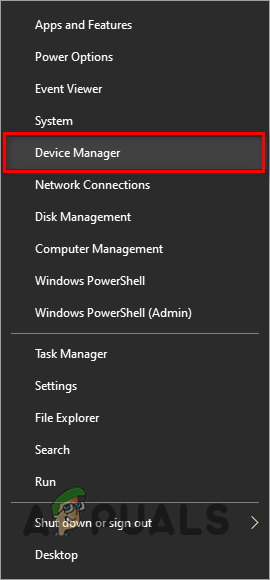
Отварање Управљача уређајима
- Кликните на стрелицу поред Мрежни адаптери.
- Кликните десним тастером миша на први мрежни адаптер и кликните на Својства.
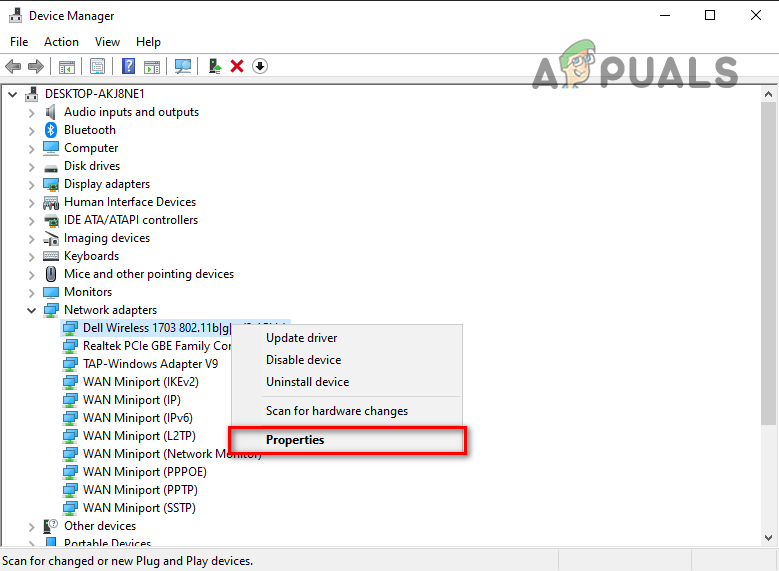
Отварање својстава мрежног драјвера
- Идите до Возач таб.
- Кликните на Ажурирајте драјвере.
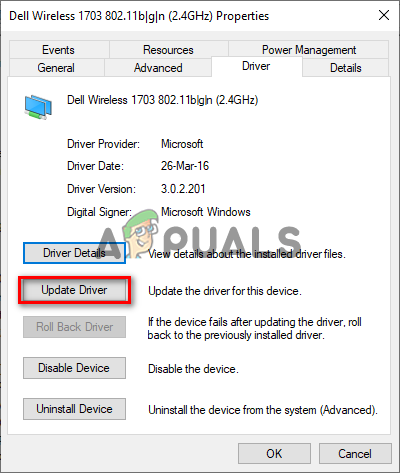
Ажурирање мрежног драјвера
- Кликните на ' Аутоматски тражи драјвере ”
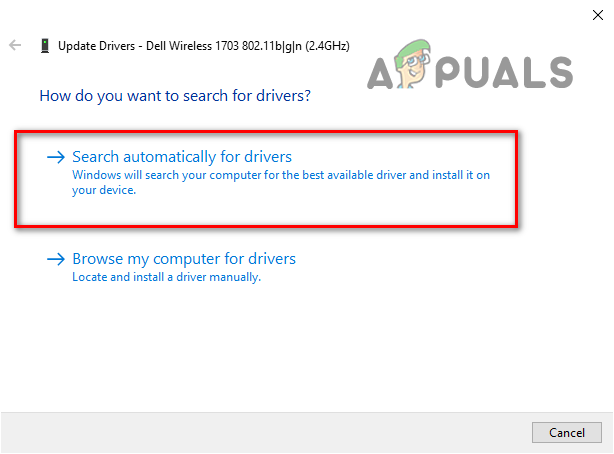
Аутоматско тражење мрежних драјвера
Ако је доступан новији управљачки програм, Виндовс ће га пронаћи за вас и дати вам могућност да га инсталирате.
Када инсталирате нови управљачки програм за први мрежни адаптер, урадите исто за други мрежни адаптер на листи.
Након што су мрежни драјвери ажурирани, поново покрените рачунар, а затим покрените Мултиверсус. Грешка изгубљене везе сада треба да буде исправљена.
7. Проверите интегритет Мултиверсус фајлова игара
Фајлови игре недостају или су оштећени може бити још један узрок губитка Мултиверсус везе. Ако је ваша интернетска веза имала проблема, као што су ниске брзине или губитак пакета, током преузимања Мултиверсуса, неке од њених датотека су можда оштећене или изгубљене током процеса.
Ове недостајуће/оштећене датотеке игара могу довести до многих проблема са Мултиверсус-ом, укључујући проблеме са повезивањем. Да бисте били сигурни да недостајуће/оштећене датотеке нису узрок грешке у вези са изгубљеном везом, морате да проверите интегритет датотека игре Мултиверсус.
Ако користите Стеам да играте Мултиверсус, пратите кораке које смо навели у наставку проверите интегритет својих датотека игре .
- Отворите своју Стеам библиотеку и кликните десним тастером миша на Мултиверсус.
- Кликните на Својства.
- Идите до Локалне датотеке картица (на левој страни прозора).
- Кликните на „Провери интегритет датотека игре…“
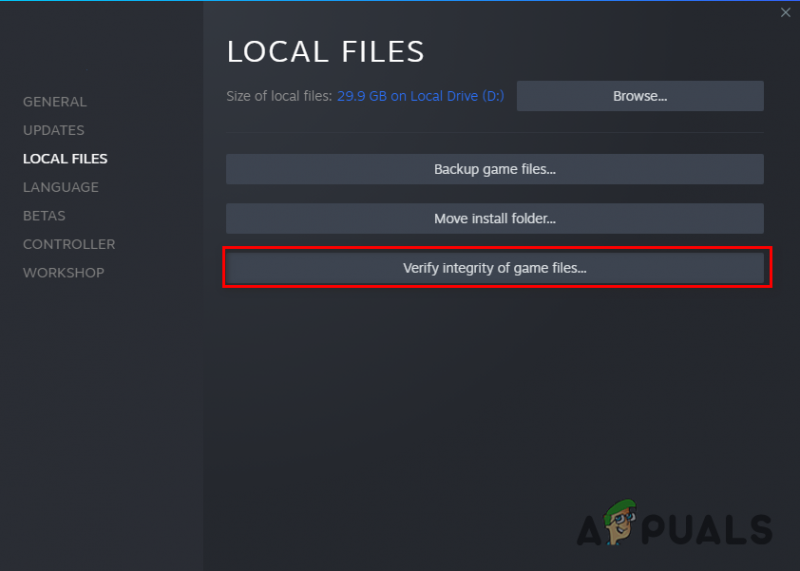
Провера интегритета датотека игре путем Стеам-а
Ако користите Епиц Гамес Лаунцхер да бисте играли Мултиверсус, пратите кораке које смо навели у наставку да бисте проверили интегритет његових датотека игара
- Отворите Епиц Гамес Лаунцхер.
- Иди на своју Библиотека.
- Пронађите Мултиверсус и кликните десним тастером миша на њега.
- Изаберите Управљати.
- Изаберите Проверити.
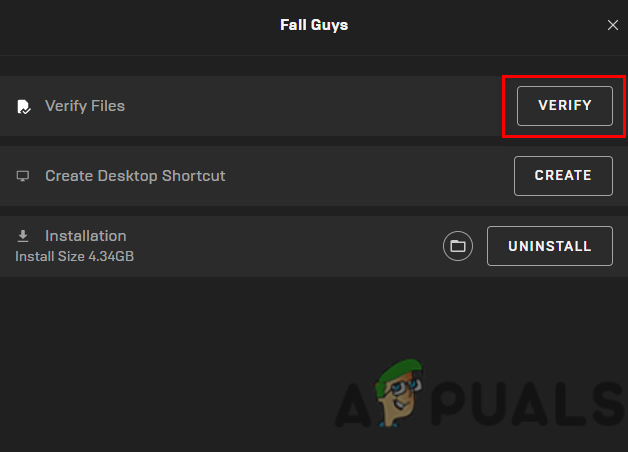
Провера интегритета датотека игре преко Епиц Гамес Лаунцхер-а
Покретач ће завршити верификацију датотека игре у року од неколико минута. Када се заврши, све датотеке које недостају или су оштећене биће поправљене/замењене. Затим можете покренути Мултиверсус и видети да ли је грешка изгубљена веза исправљена или не. Ако није, испробајте следеће решење које смо навели у наставку.
8. Онемогућите Антивирус
Ваши антивирусни програми помажу да ваш систем буде заштићен од опасних датотека, али ови програми имају тенденцију да блокирају покретање игара, јер погрешно означавају датотеке игара као претње вашем систему.
Ако ваш Антивирус блокира датотеке игре Мултиверсус, то може бити разлог зашто се јавља грешка изгубљене везе. Једини начин да решите овај проблем је да онемогућите свој антивирусни програм док играте Мултиверсус.
Али не заборавите да га поново укључите када завршите са играњем игре како бисте осигурали безбедност свог рачунара.
Да бисте онемогућили свој Антивирус, следите доле наведене кораке:
- Притисните тастер Виндовс, откуцајте безбедност, и притисните ентер.
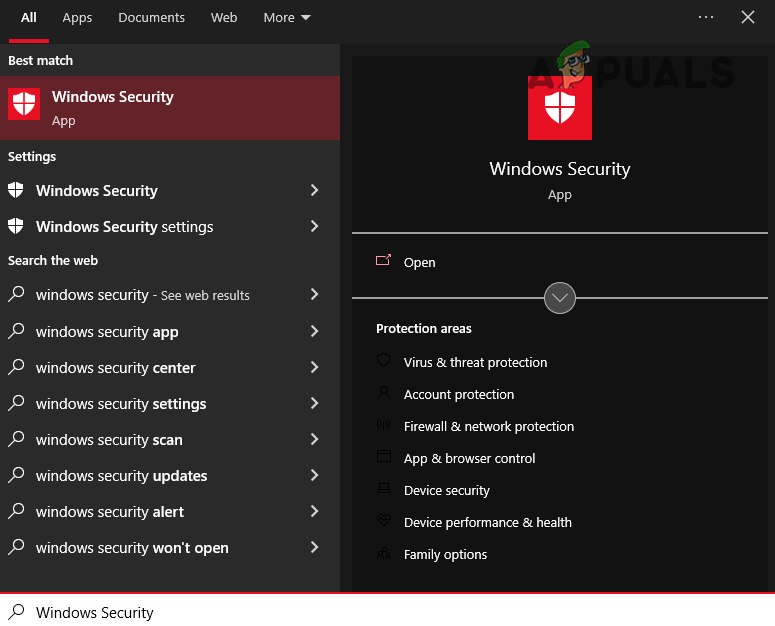
Отварање Виндовс безбедности
- У менију Виндовс безбедност кликните Заштита од вируса и претњи (лево).
- Кликните на Отворите апликацију.

Онемогућавање Антивируса
Када кликнете на „Отвори апликацију“, мени антивирусног програма ће се појавити на екрану. Преко овог менија моћи ћете да онемогућите Антивирус.
Када завршите са играњем Мултиверсуса, можете поново да отворите мени антивирусног програма на исти начин да бисте га поново укључили.
9. Додајте изузетак за Мултиверсус у Виндовс заштитни зид
Виндовс заштитни зид је изворни безбедносни програм за Виндовс. Као што му име говори, блокира функционисање свих оних апликација које сматра небезбедним. Али баш као и антивирусни програми, Виндовс заштитни зид често блокира покретање одређених програма/датотека иако су савршено безбедни.
Ако Виндовс заштитни зид омета Мултиверсус, то може довести до грешака као што је грешка „Изгубљена веза“. Стога, морате осигурати да Виндовс заштитни зид не блокира покретање Мултиверсуса.
Да бисте то урадили, мораћете додајте изузетак за Мултиверсус и Стеам /Епиц Гамес Лаунцхер у менију Виндовс заштитног зида. Пратите доле наведене кораке да бисте додали овај изузетак.
- Притисните тастер Виндовс, откуцајте безбедност, и притисните ентер.
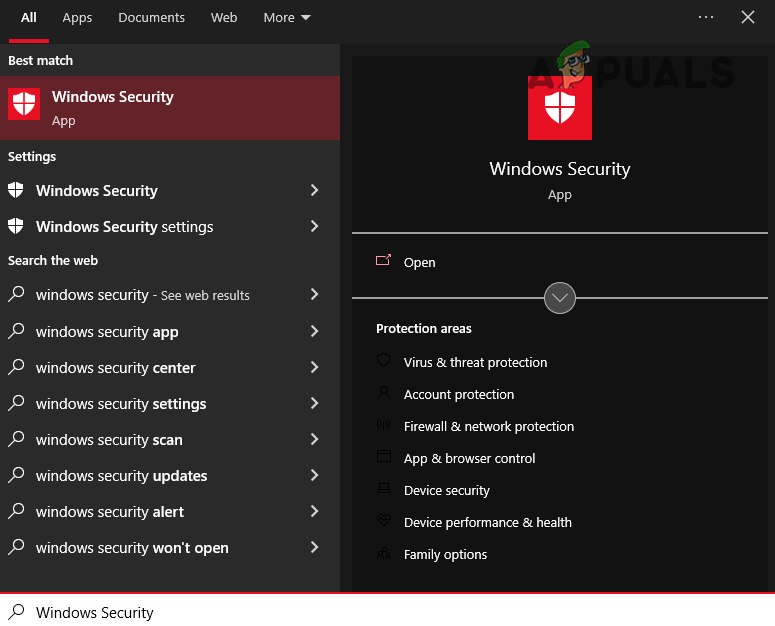
Отварање Виндовс безбедности
- У менију Виндовс безбедност кликните Заштитни зид и заштита мреже (лево).
- Кликните на ' Дозволите апликацији кроз заштитни зид “.
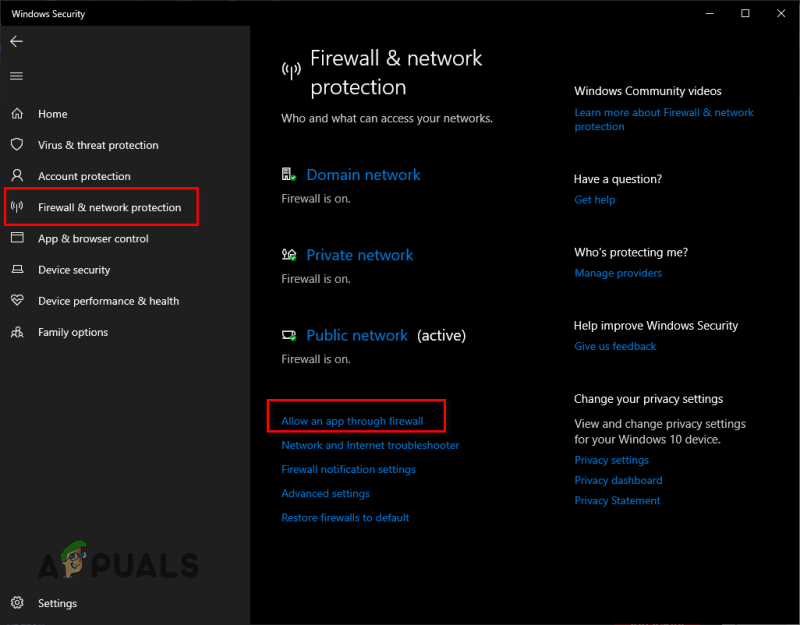
Отварање подешавања заштитног зида
- Кликните на Промени подешавања.
- Провјерите Покретач Стеам/Епиц Гамес и Мултиверсус са листе апликација.
- Кликните на У РЕДУ.
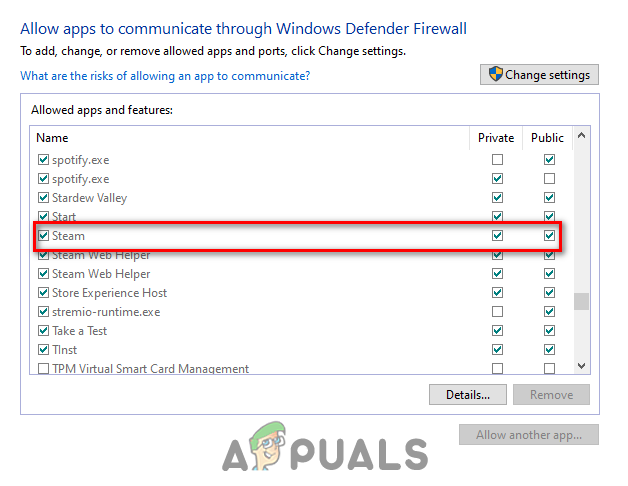
Додавање изузетка заштитног зида
Ако не видите Мултиверсус на листи апликација, кликните на „ Дозволи другу апликацију… ” у доњем десном углу прозора и изаберите .еке датотеку Мултиверсуса. Ако не знате где се налази датотека Мултиверсус, идите у своју Стеам библиотеку, кликните десним тастером миша на Мултиверсус и изаберите Управљање > Прегледај локалне датотеке.
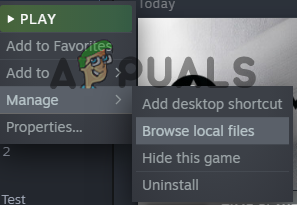
Отварање локације датотека игре преко Стеам-а
Ако сте преузели Мултиверсус преко Епиц Гамес Лаунцхер-а, отворите своју библиотеку, кликните десним тастером миша на Мултиверсус и кликните на Управљај. У прозору који се појави на екрану, видећете малу икону фасцикле поред Инсталација. Кликните на икону те фасцикле и моћи ћете да сазнате где је .еке датотека Мултиверсуса ускладиштена на вашем рачунару.
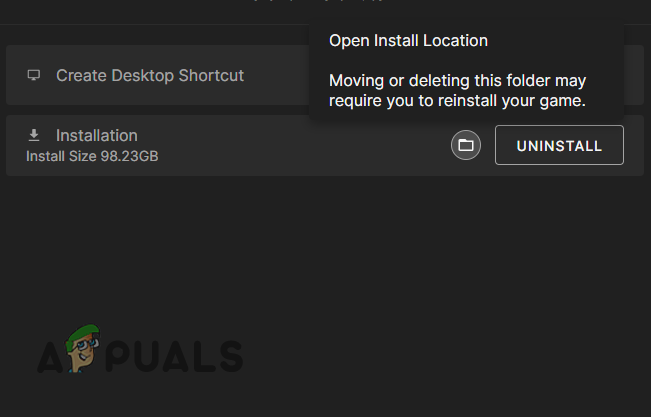
Отварање локације датотека игре преко Епиц Гамес Лаунцхер-а
Када се направи изузетак Виндовс заштитног зида за Мултиверсус и Стеам/Епиц Гамес Лаунцхер, уверићете се да ваши безбедносни програми не изазивају проблеме са игром.
Али имајте на уму да је овај метод за Виндовс заштитни зид. Ако имате било какав заштитни зид треће стране који ради на вашем систему, обавезно додајте изузетак за Мултиверсус у његов мени.
10. Ажурирајте свој Виндовс
Изузетно застарела верзија оперативног система Виндовс може изазвати многе проблеме на рачунару. Ови проблеми укључују грешке у перформансама у играма, застареле функције и проблеме са повезивањем.
Да бисте били сигурни да Виндовс не утиче на Мултиверсус и друге игре, морате редовно ажурирати Виндовс. Виндовс ажурирања обично долазе у пакету са ажурирањима мрежних управљачких програма. Дакле, на овај начин ћете редовно ажурирати и своје мрежне управљачке програме.
Да бисте ажурирали Виндовс, следите ове кораке:
- Притисните тастер Виндовс, откуцајте подешавања, и притисните ентер.

Отварање подешавања
- Изаберите Ажурирања и безбедност опцију из менија Виндовс подешавања.
- Изаберите ' Провери ажурирања' опција на врху прозора.
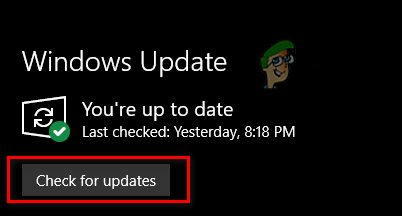
Ажурирање Виндовс-а
Када кликнете на Провери ажурирања, Виндовс ће скенирати ваш систем и претражити да види да ли је доступна новија верзија Виндовс-а. Ако постоји, то ће вам дати опцију да ажурирате на ту новију верзију. Када се ажурирање за Виндовс заврши, покушајте да покренете Мултиверсус и видите да ли можете да се повежете са њиховим серверима.
Ако је грешка изгубљене везе и даље присутна, не брините; у наставку смо навели више решења.
11. Ресетујте Винсоцк каталог
Још један брз и лак начин за решавање проблема са повезивањем у играма као што је Мултиверсус је ресетовање Винсоцк каталога. Најједноставније речено, Винсоцк каталог је колекција мрежних поставки које користе програми за повезивање са онлајн серверима.
Али Винсоцк каталог се понекад може оштетити, што доводи до проблема са мрежом као што су проблеми са везом. Дакле, да бисте били сигурни да Винсоцк каталог вашег система није узрок грешке изгубљене везе у Мултиверсус-у, мораћете да га ресетујете.
Да бисте ресетовали Винсоцк каталог, следите доле наведене кораке:
- Притисните тастер Виндовс и откуцајте командну линију.
- Покрените командну линију као администратор.
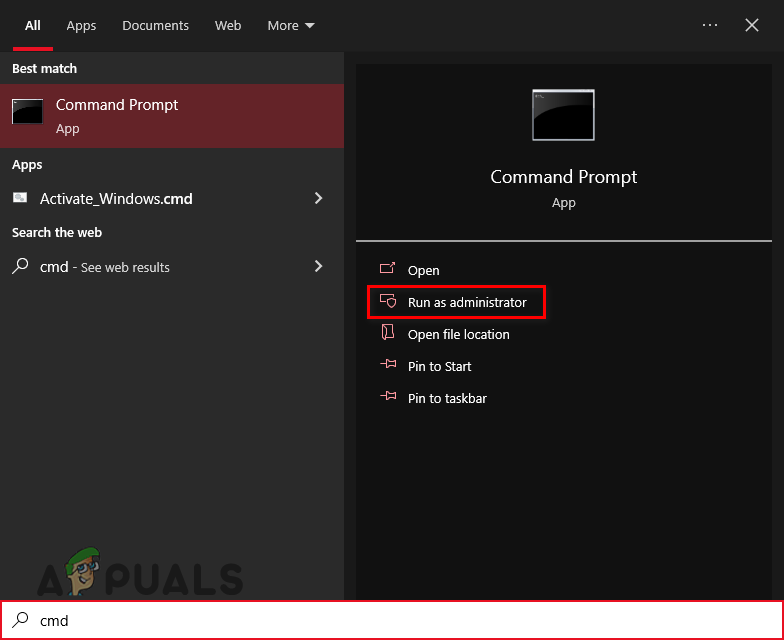
Отварање командне линије
- У командној линији откуцајте ову команду и притисните ентер.5Д4Д7Ф4701ДА93859Д84Ц2ДЕ279АФ9Д6Б7Б04Е2А
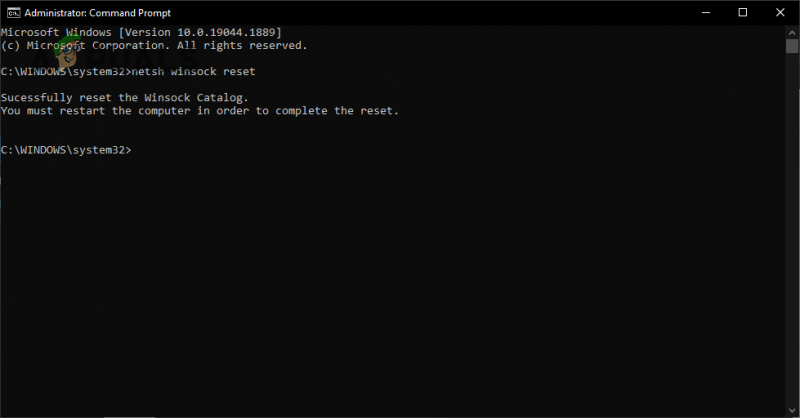
Ресетовање Винсоцк каталога
- Поново покрените рачунар.
Када се рачунар заврши са рестартовањем, поново покрените Мултиверсус и видите да ли можете да се повежете са његовим серверима. Ако се проблем изгубљене везе и даље појављује, онда Винсоцк каталог вашег система није узрок проблема. У овом случају, наставите са доле наведеним решењима.
12. Испразните ДНС
Када покушавате да приступите веб локацији, ваш систем прво мора да конвертује име домена веб локације у ИП адресу. Када се конвертује, постајете у могућности да приступите сајту.
Систем који претвара имена домена у ИП адресе познат је као систем имена домена (ДНС). Док претражујете интернет и посећујете различите веб локације, ваш ДНС чува ИП адресе ових различитих веб локација као кеш меморију. Затим користи ову кеш меморију за приступ веб локацији када је поново посетите одмах.
Али временом, кеш може постати застарео ако се конфигуришу ИП адресе. Ако се то догоди, може доћи до проблема са повезивањем. Дакле, ово може бити један од разлога зашто доживљавате грешку изгубљене везе у Мултиверсусу.
Срећом, можете лако да обришете своју ДНС кеш меморију испирање вашег ДНС-а. Пратите доле наведене кораке да бисте испразнили свој ДНС:
- Притисните Виндовс тастер + Р истовремено да отворите Трцати Дијалог.
- Тип цмд и притисните ентер да отворите командну линију.

Отварање командне линије помоћу дијалога Покрени
- Откуцајте следећу команду и притисните ентер.ДЦ66Б74ДД57ДЕ0АЦЦ46ЕЦЕА27360361ЕД0Б935Б4
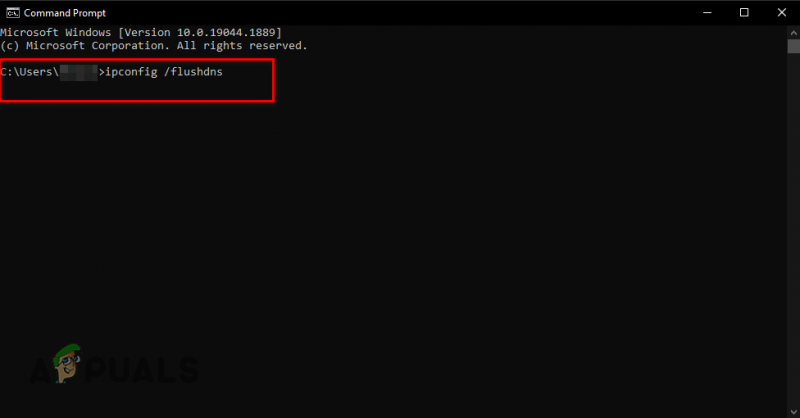
Флусхинг ДНС
Одмах након што притиснете ентер, у командној линији ће се појавити порука: „ Успешно је испрано ДНС Ресолвер кеш е”. Ово ће значити да је ваш ДНС избрисан.
13. Промените ДНС сервер
Ако испирање ДНС-а није поправило грешку изгубљене везе у Мултиверсус за вас, следећи корак је промените свој ДНС подешавање сервера. Ако никада нисте додирнули поставку ДНС сервера, вероватно је постављена на подразумевану поставку оперативног система Виндовс.
Када је поставка ДНС сервера подешена на подразумевану вредност, Виндовс одређује који је ДНС сервер најбољи за коришћење. Али већину времена сервер који је изабрао Виндовс није најоптималнији.
Најоптималнији ДНС сервери су Гоогле и Цлоудфларе. Да бисте свој ДНС сервер подесили на Гоогле или Цлоудфларе, пратите кораке наведене у наставку:
- Притисните тастер Виндовс, откуцајте подешавања, и притисните ентер.

Отварање подешавања
- Изаберите Мрежа и Интернет опцију из менија Виндовс подешавања.
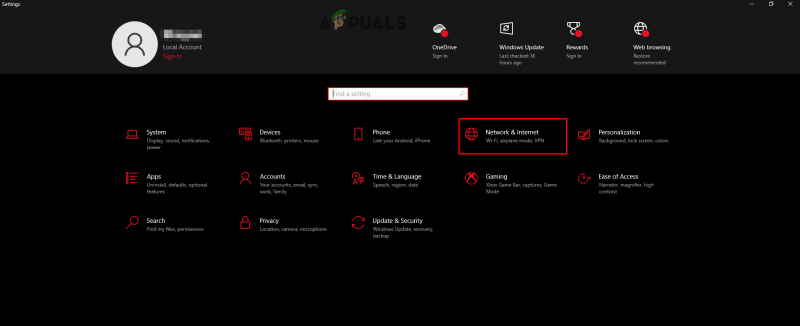
Отварање подешавања мреже и интернета
- Кликните на „Промени опције адаптера“
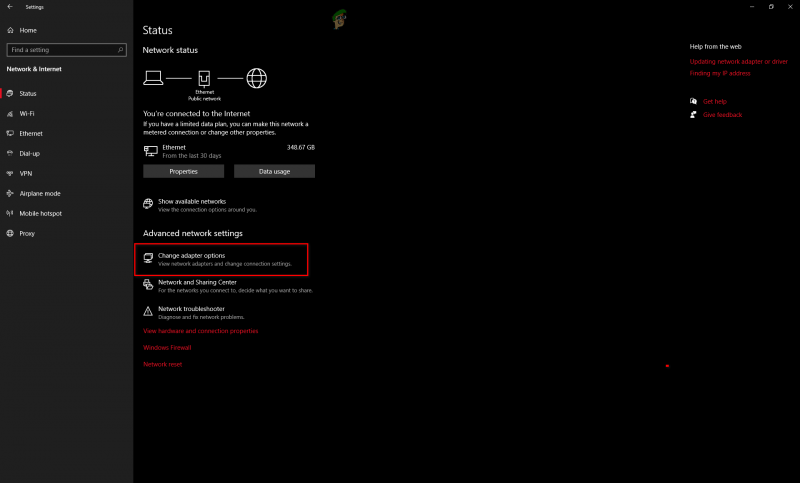
Отварање опција адаптера
- У менију мрежног адаптера кликните десним тастером миша на вашу повезану мрежу.
- Изаберите Својства.
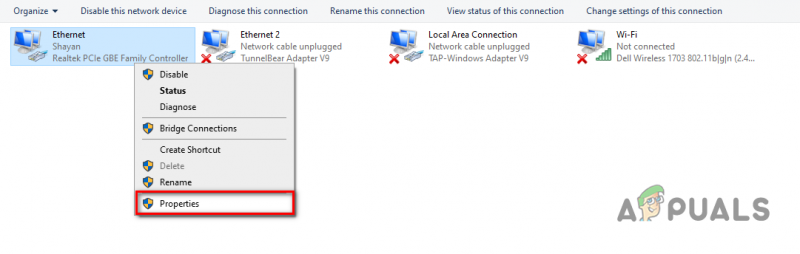
Отварање мрежних својстава
- На листи ставки пронађите Интернет протокол верзија 4 (ТЦП/ИПв4) и кликните на њега левим тастером миша.
- Изаберите Својства.
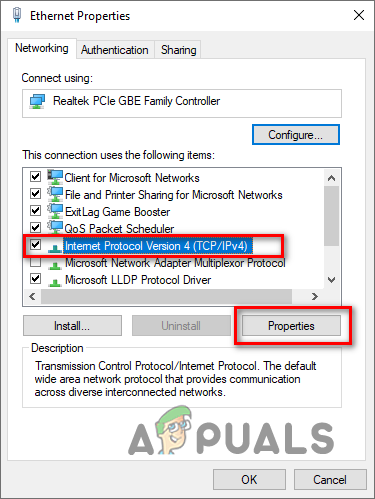
Отварање опција Интернет протокола
- Кликните на „Користи следеће адресе ДНС сервера“
За Гоогле ДНС, тип 8.8.8.8 у опцији Преферирани ДНС сервер и 8.8.4.4 у опцији Алтернативни ДНС сервер.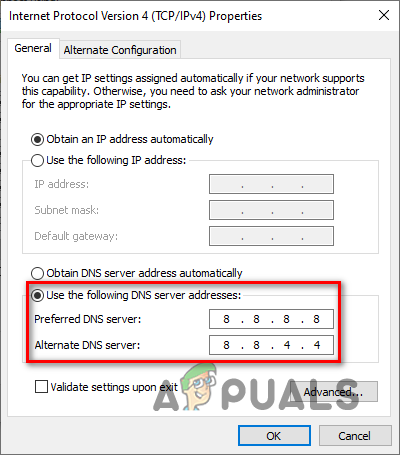
Промена ДНС сервера у Гоогле
За Цлоудфларе ДНС, тип 1.1.1.1 у опцији Преферирани ДНС сервер и 1.0.0.1 у опцији Алтернативни ДНС сервер.
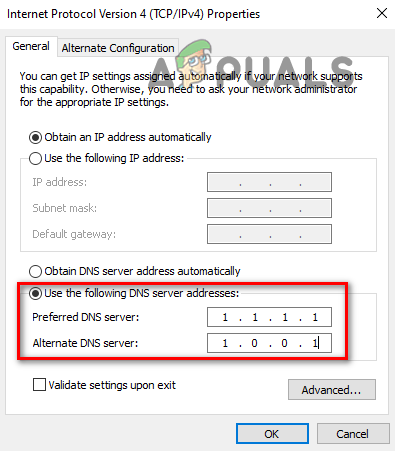
Промена ДНС сервера у Цлоудфларе
14. Поново инсталирајте Мултиверсус
Ако сте испробали све методе које смо навели изнад, а Мултиверсус и даље наилази на грешку „Изгубљена веза“, једино што је преостало је да поново инсталирате Мултиверсус.
Прво, деинсталирајте Мултиверсус пратећи кораке наведене у наставку:
- Притисните тастер Виндовс, откуцајте Подешавања , и притисните ентер.

Отварање подешавања
- У менију Виндовс подешавања изаберите „Апликације“ опција.
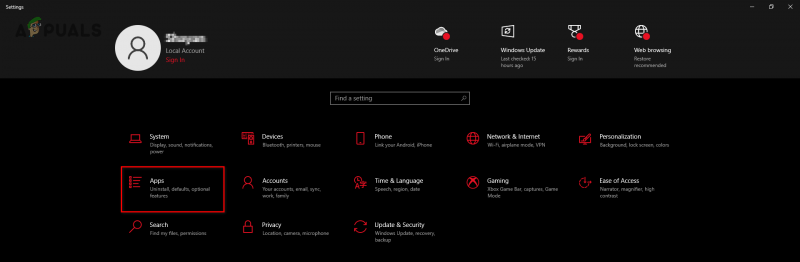
Отварање менија Апликације
- У траку за претрагу откуцајте Мултиверсус.
- Кликните на Мултиверсус и изаберите Деинсталирај.
Када Мултиверсус буде деинсталиран са вашег система, можете га поново инсталирати преко Стеам/Епиц Гамес Лаунцхер-а или његовог званични сајт . Након поновне инсталације Мултиверсуса, грешка изгубљене везе коначно би требало да буде исправљена.

















![[ФИКС] ЦОД МВ Дев Грешка 5761 (Непоправљива грешка)](https://jf-balio.pt/img/how-tos/56/cod-mw-dev-error-5761.png)





